Ci sono molte cartelle vuote e file spazzatura disponibili sul tuo computer e non lo sappiamo nemmeno. Tuttavia, i file spazzatura possono essere puliti, ma rimangono le cartelle vuote. Se vuoi trovare ed eliminare cartelle vuote, controlla i metodi di seguito. Usa questi metodi su PC Windows e sbarazzati di tutte le cartelle vuote.
Modi migliori per trovare ed eliminare cartelle vuote in Windows 10
Tutti hanno cartelle vuote sul PC, anche se queste cartelle non occupano spazio, ma possono essere noiose. Quindi vediamo i diversi metodi per eliminare le cartelle vuote in Windows.
Metodo 1: utilizzare i comandi “for” e “rd”
Utilizzando il prompt dei comandi, è possibile identificare l’elenco delle cartelle ed eliminare quelle vuote. Per questo devi usare for e rd ordinare.
- Prima di tutto, devi aprire il prompt dei comandi della cartella corrente, tenere premuto il tasto Maiusc e fare clic con il tasto destro sulla cartella.
- Ora fai clic su Apri finestra di comando qui. (Esegui il comando dal percorso della cartella principale per trovare ed eliminare la cartella vuota.)
- Una volta che sei nel prompt dei comandi, esegui il comando
for /f "delims=" %i in ('dir /s /b /ad ^| sort /r') do rd "%i" 2>NULO
for /f "usebackq delims=" %i in (`"dir /s /b /ad | sort /r"`) do rd "%i" 2>NUL
- Quando esegui il comando sopra, rimuoverà tutti gli elenchi vuoti dal percorso della cartella principale, comprese le cartelle vuote.
Ricorda che se stai usando il comando sopra in un file batch, sostituisci %i con %%i.
Trova le cartelle vuote e non eliminarle
Se vuoi solo trovare le cartelle senza eliminarle, usa la seguente riga di comando:
for /r "D:uploads2019" /d %F in (.) do @dir /b "%F" | findstr "^" >nul || echo %~fF
Vedrai l’output contenente l’elenco delle cartelle vuote.
Metodo 2: trova ed elimina cartelle vuote utilizzando PowerShell
Utilizzare la riga di comando di PowerShell ed eliminare le cartelle vuote situate nella cartella principale dettagliata.
1.) Fare clic sul menu Start, digitare PowerShell nella barra di ricerca e fare clic su Windows PowerShell.
2.) Avvia PowerShell e digita il comando qui sotto
(gci "folderpath" -r | ? {$_.PSIsContainer -eq $True}) | ?{$_.GetFileSystemInfos().Count -eq 0} | remove-item3.) Sostituisci “percorso cartella” con la posizione della cartella home.
(gci "C:UsersrameshAppDataRoaming" -r | ? {$_.PSIsContainer -eq $True}) | ?{$_.GetFileSystemInfos().Count -eq 0} | remove-itemQuesto comando rimuove tutte le sottocartelle vuote sotto %appdata% cartella. Tuttavia, questo comando cancella solo l’ultimo livello della cartella vuota, se si desidera eliminare un’altra cartella, eseguire nuovamente lo script ed eliminare un altro livello di una cartella nidificata.
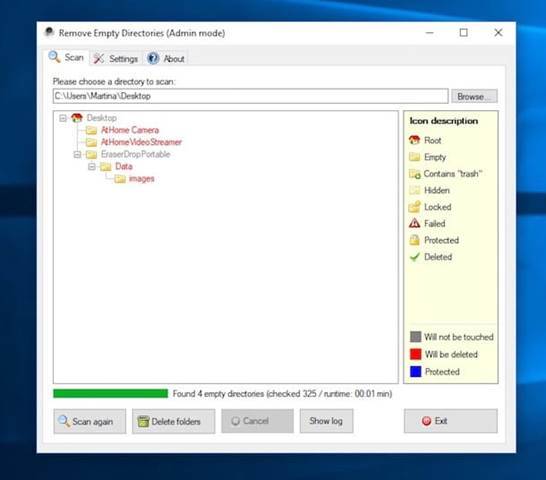
Metodo 3: utilizzare DelEmpty.exe
Utilizzare uno strumento IntelliAdmin DelEmpty.exe per rimuovere le directory vuote. Può anche eliminare file vuoti da 0 byte.
Per il programma, la sintassi della riga di comando è:
DelEmpty.exe OPTIONS [PATH]
Per aprire l’elenco delle cartelle vuote:
Per aprire l’elenco delle cartelle vuote nella directory Mozilla in AppData, utilizzare il comando:
DelEmpty.exe "%AppData%Mozilla" -d -c -s -y -l
Questo comando visualizza l’elenco delle cartelle vuote e non rimuove l’elenco perché viene utilizzata l’opzione solo elenco.
Se stai utilizzando nomi di cartelle con spazi, assicurati di utilizzare le virgolette doppie attorno al percorso.
Per eliminare l’elenco delle cartelle vuote:
Elimina le cartelle vuote sotto Mozilla directory sotto %AppData%, esegui lo stesso comando tranne che per -l cambiare:
DelEmpty.exe "%AppData%Mozilla" -d -c -s -y
Il programma attraversa ogni sottocartella ed elimina le cartelle vuote. Vengono eliminate anche le cartelle vuote nidificate.
Metodo 4: utilizzare l’utilità “Trova file vuoti-N-cartelle”
Questo strumento trova e rimuove ricorsivamente i file vuoti (0 byte) e le cartelle vuote.
- Per prima cosa, scarica il “Trova file-n-cartelle vuoti“Strumento dati” collegare.
- Una volta scaricato, aprilo e seleziona la cartella
- Clicca su Scansiona. In schede separate, sarà visibile l’elenco dei file e delle cartelle vuoti.
- Clicca su Segna tutte le cartelle quindi fare clic su Elimina cartelle
Allo stesso modo, è possibile eliminare i file da 0 byte nell’albero delle cartelle selezionato, facendo clic sulla scheda File vuoti.
Metodo 5: trova manualmente le cartelle vuote
- Prima di tutto, accendi il PC e apri Questo PC.
- In alto a destra, fai clic su Scheda Cerca per aprire il menu di ricerca
- Mettilo su Filtro taglia da svuotare
- Mostrerà tutti i file e le cartelle che non utilizzano spazio di memoria.
- Seleziona le cartelle che vuoi eliminare e fallo clic destro su di esso, quindi premere Pulire.
Se usi questo metodo, non hai bisogno di alcun software da installare, è solo basato su una dimensione di ricerca.
Cosa troverete
- 1 Modi migliori per trovare ed eliminare cartelle vuote in Windows 10
